Her şeyi yüksek kalitede MP4 ve MP3'e kaydedin.
Mac Monterey/Big Sur/Catalina ve Daha Öncesinde QuickTime Ekran Kaydı Durdurmanın 4 Yolu
QuickTime Player, Mac'te ücretsiz ekran kaydediciniz olabilir. Kurulum yapmadan MacBook Pro ve MacBook Air'de ekran videosu ve ses kaydedebilirsiniz. QuickTime'dan Dosya açılır listeden Mac'te ücretsiz olarak video/ses kaydı yapabilirsiniz.
O zaman QuickTime ile ekran kaydını durdurmaya ne dersiniz? Eh, bazı insanlar ekran kaydını durdurma seçeneğinin nerede olduğunu bulamayabilir. QuickTime ekran kaydı durmuyor sorunu da sıkıntılı. NS Mac'te QuickTime'da ekran kaydını başarıyla durdur, aşağıdaki paragraflarda gösterildiği gibi yapabilirsiniz.
Kılavuz Listesi
Bölüm 1: Mac'te QuickTime Ekran Kaydı Durdurmanın 4 Yolu Bölüm 2: QuickTime Kaydı Durdurulamıyor mu? İşte Alternatif Çözümünüz Bölüm 3: Mac'te QuickTime Ekran Kaydı Hakkında SSSBölüm 1: Mac'te QuickTime Ekran Kaydı Durdurmanın 4 Yolu
QuickTime Player ile Mac'te bir ekran kaydını sonlandırmanın 4 farklı yolu. Mac'te QuickTime ekran kaydını kolaylıkla durdurabilir veya çıkmaya zorlayabilirsiniz.
1. Yol: Mac QuickTime Ekran Kaydını Durdurun ve Kaydedin
QuickTime'da ekran kaydını durdurmanın ilk yolu, Durmak buton. Mac'te QuickTime ekran video kaydını ve QuickTime ses kaydını durdurmak biraz farklıdır.
QuickTime ile Mac'te Ekran Kaydı Nasıl Durdurulur
Mac QuickTime, kaydı durdurur düğmesi, siyah kare kenarlı gri bir simgedir. Mac bilgisayar ekranınızın üst araç çubuğunda ses düğmesiyle QuickTime ekran kaydını durdurabilirsiniz.
Tıkla Durmak QuickTime ekran kaydını bitirmek için simge. Ardından, kaydedilmiş bir videoyu HAREKET QuickTime Player'da biçimlendirin. QuickTime ekran kaydını bu şekilde durdurup Mac'te MOV'a kaydedersiniz.
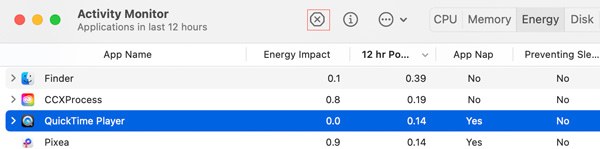
QuickTime ile Mac'te Ses Kaydı Nasıl Durdurulur
Aynı zamanda içinde siyah bir kare bulunan gri bir simgedir. QuickTime ses kaydını durdur simgesini kayan pencerede bulabilirsiniz. Ekran Kaydı pencere.
Bir kez seçtiğinizde Yeni Ses Kaydı QuickTime Dosyası açılır listesinden yeni bir QuickTime ses kaydı otomatik olarak başlar. QuickTime ile Mac'te bir ses kaydını durdurmak ve kaydetmek için Durmak simge. Kaydedilmiş bir QuickTime ses dosyasını şuraya kaydetmek için dosya listesinden Kaydet'i seçin. M4A biçim.
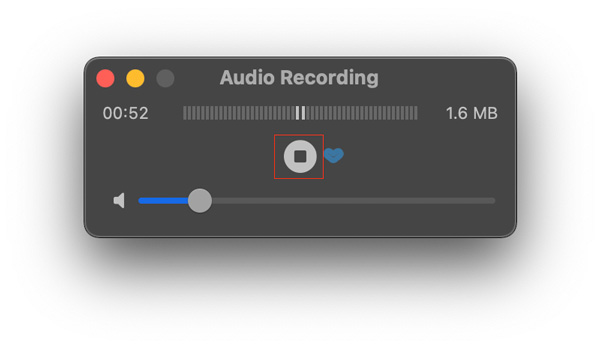
2. Yol: Klavye Kısayollarıyla QuickTime Ekran Kaydını Durdurun
QuickTime kaydı durdurma kısayolu Kontrol, Komuta, ve ESC anahtarlar. Tuş kombinasyonu aracılığıyla bir QuickTime ekran kaydını hızlı bir şekilde durdurabilir ve kaydedebilirsiniz.
Aşama 1.QuickTime'ı her zamanki gibi kullanarak Mac'te bir ekran kaydı başlatın.
Adım 2.basılı tutun ve basın Kontrol, Komuta, ve ESC tuşları klavyenizde aynı anda
Aşama 3.QuickTime, kaydı durdurur ve hemen masaüstünde bir MOV videosuna kaydeder.
3. Yol: QuickTime Ekran Kaydından Çıkmaya Zorlayın
QuickTime'ın ekran kaydı sorununu durdurmadığına gelince, Mac'in zorla çıkma işlevini kullanırsınız. Tüm kayıt etkinliklerini durdurmak için QuickTime Player'dan çıkmaya zorlamanız yeterlidir. Ancak, devam eden QuickTime ekran kaydınız kaydedilmemiş olabilir.
Aşama 1.Seçmek Zorla ayrılma Üstten elma açılır liste.
Adım 2.İçinde Çıkma Uygulamalarını Zorla pencereyi aşağı kaydırın ve seçin QuickTime Oynatıcı.
Aşama 3.Tıklamak Zorla ayrılma QuickTime Player ekran kaydını durdurmak için.
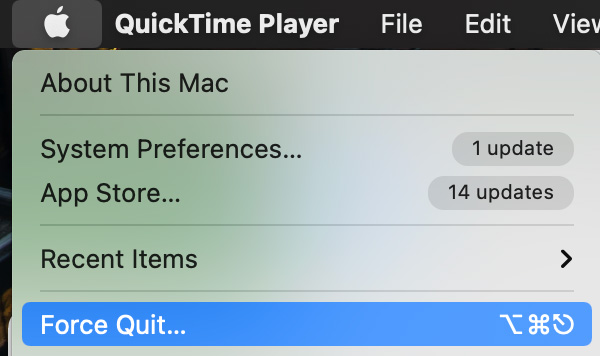
4. Yol: Activity Monitor ile QuickTime Ekran Kaydını Durdurun
Veya QuickTime'da ekran kaydını sonlandırmak için Activity Monitor'ü kullanabilirsiniz. için iyi bir yoldur sorun giderme QuickTime ekran kaydı çalışmıyor sorunlar. Ayrıca QuickTime ekran kayıt dosyanız bu şekilde kaydedilmeyecektir.
Aşama 1.Açık Bulucu ve Seç Uygulamalar. sonra Araçlar ve fırlatmak Etkinlik Monitörü.
Adım 2.Kullanmak Spot ışığı hızlıca bulmak QuickTime Oynatıcı içinde Etkinlik Monitörü pencere.
Aşama 3.Tıklamak x QuickTime Player'dan çıkın ve Mac'te ekran kaydını durdurun.
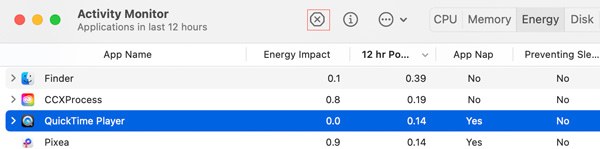
Bölüm 2: QuickTime Kaydı Durdurulamıyor mu? İşte Alternatif Çözümünüz
QuickTime Player, temel kullanımlar için basit bir Mac ekran kaydedicidir. Daha iyi bir ekran kayıt deneyimi elde etmek istiyorsanız, AnyRec Screen Recorder daha iyi bir seçimdir. Ekran videosu kaydederken açıklamalar ekleyebilir, web kamerasını etkinleştirebilir, kısayol tuşlarını kullanabilir, kaydı duraklatabilir/devam ettirebilir ve zamanlanmış görevler ayarlayabilirsiniz. Daha spesifik olmak gerekirse, Soundflower olmadan Mac'te dahili ses kaydedin veya Kara Delik. Ayrıca Windows için QuickTime Player alternatifiniz olabilir.

QuickTime Soundflower veya BlackHole yüklemeden sistem sesini kaydedin.
Kayıt videonuza açıklamalar ve çizimler ekleyin.
Ekran videosunu QuickTime MOV, MP4, AVI, WMV, vb.'ye aktarın.
Ekran video ve ses kaydını otomatik başlat ve durdur.
Ekran kayıt videosunu YouTube, Facebook, Vimeo vb.
Windows 11/10/8.1/8/7/Vista/XP ve Mac OS X 10.10 veya üzeri ile uyumludur.
100% Güvenli
100% Güvenli
Bölüm 3: Mac'te QuickTime Ekran Kaydı Hakkında SSS
-
Mac'te QuickTime ekran kaydı nasıl duraklatılır?
macOS Mojave/High Sierra/Sierra ve önceki sürümler için ESC ve Seçenek QuickTime'da ekran kaydını duraklatmak için klavyede Ancak macOS Catalina/Big Sur/Monterey, QuickTime duraklatma seçeneğini etkinleştirmenin bir yolu yoktur.
-
Mac'te sesli kayıt nasıl görüntülenir?
Seçmek Yeni Ekran Kaydı itibaren Dosya QuickTime Player'da liste. Mac'te ekran ve ses kaydetmek için giriş ses kaynağını Seçenekler liste. Daha fazla kayıt için bilgisayarı veya harici mikrofonu seçin.
-
QuickTime ekran kaydı yapıp yapmadığınızı başkaları bilecek mi?
Hayır. QuickTime ile çevrimiçi toplantıları ve aramaları gizlice kaydedebilirsiniz. QuickTime ile ekran kaydı yaptığınızda QuickTime başkalarına bildirimde bulunmaz.
Artık QuickTime Player ile Mac'te ekran videosu ve ses kaydını başlatabilir ve durdurabilirsiniz. QuickTime ekran kaydını durdurma seçeneği, Kayıt Çubuğunun üstündedir. tıklayarak bir ekran kaydını bitirebilirsiniz. Durmak tek tıklamayla simge. QuickTime kaydı durdurulamıyor veya kaydedilemiyor sorununa gelince, Çözüm olarak Force Quit ve Activity Monitor kullanabilirsiniz. Veya ekran videosunu bilgisayar sesi ve mikrofon ile kayıpsız olarak kaydetmek için AnyRec Ekran Kaydediciyi kullanabilirsiniz.
